GPS Все что Вы хотели знать, но боялись спросить - Леонтьев Б. К (2006)
-
Год:2006
-
Название:GPS Все что Вы хотели знать, но боялись спросить
-
Автор:
-
Жанр:
-
Оригинал:Английский
-
Язык:Русский
-
Издательство:Бук Пресс
-
Страниц:144
-
Рейтинг:
-
Ваша оценка:
Шаг за шагом столь же привычным становится определение местоположения объекта или субъекта при помощи систем телематики на основе GPRS/GSM/GPS, когда на экранчике сотового телефона или мониторе компьютера есть возможность увидеть участок карты с пометкой, где сейчас находится автомобиль человека или сам человек.
«GPS» — это заглавные буквы английских слов «Global Positioning System» — глобальная система местоопределения. GPS состоит сети наземных станций слежения, которые наблюдают за 24 искуственными спутниками Земли, а также из неограниченного количества пользовательских приемников-вычислителей. «GPS» предзначена для определения действительных на данный момент координат пользователя в околоземном пространстве или на поверхности Земли.
По радиосигналам спутников GPS-приемники пользователей точно и устойчиво определют действительные на данный момент координаты местоположения. Погрешности минимальны и не превышают даже десятков метров. Этого вполне хватает для решения миссии НАВИГАЦИИ движущихся объектов (автомобили, космические аппараты, корабли, самолеты и т.д.).
GPS Все что Вы хотели знать, но боялись спросить - Леонтьев Б. К читать онлайн бесплатно полную версию книги
По умолчанию все единицы измерения установлены в американском стандарте — мили, футы, галлоны. Поправляем все это хозяйство. Четыре чек-бокса справа показывают, будут ли на карте отображаться иконки путевых точек, городов, аэропортов, навигационных маяков (последнее будет полезно только пилотам). К сожалению, свои пиктограммы добавить нельзя.
Обязательно поставьте галочку «Stay on», иначе через какое-то время Палм просто выключится.
С установками разобрались. Пришло время карт. Кто сказал «игральных»?! Tracker умеет работать с послойными картами. То есть: если одну и ту же карту сохранить с разными размерами, и привязать все экземпляры к одинаковым координатам, то при изменении масштаба карты «железными» кнопками «вверх-вниз», будет показываться свой экземпляр карты. Вот как это выглядит:
Подошло время присмотреться к процессу создания и конвертации карт. На сайте www.gpspilot.com берем бесплатную утилиту GPS Pilot Cartographer, распаковываем в любую папку на компьютере. Запускать пока не будем. Не время еще. Теперь любым доступным методом получаем (сканируем, фотографируем электронным фотоаппаратом, рисуем от руки) электронную версию топокарты. Разрешение — 300 DPI. Дальше я делал так: загонял ее в ACDSee, и ее средствами менял размеры. Оригинальный размер — 1000х892 pix, затем уменьшил до 500х446, третий вариант — 200х178. Все варианты были сохранены как 1000.BMP, 500.BMP, 200.BMP с количеством цветов — 256. А вот теперь запускаем Cartographer…
Жмем кнопку «Add» и скармливаем ему наш 1000.BMP. В ответ Cartographer начинает любопытствовать на предмет сколько градаций серого нужно получить на выходе, сжимать базы или нет, а может устройство цветное? Поскольку у меня Palm IIIx с PalmOS 4.1, я указал так:
Что удобно, Картограф сразу показывает предполагаемый размер базы. Жмем «ОК». Наступила очередь привязки карты к местности. Если у вас точные карты с координатной сеткой, то можете сразу указать координаты. Я предпочитаю привязывать карту прямо в Atlas-е.
Вводим (или не вводим) координаты, жмем «ОК». В окошке над кнопкой «Add» появилась наша отконвертированная и аккуратно порубленная на пятаки карта. Сохраняем базу: «File»-«Save As». Обзовем ее 1000.PDB. Проделываем такие же манипуляции с файлами 500.BMP и 200.BMP. В итоге мы получили три PDB файла, которые и нужно загрузить в Palm. Загружаем… Загрузили? Хм. Быстро как. Наверное Palm USB-шный… Чтобы Tracker увидел и показал наши карты, давайте подключим их: «Menu»-«Map»-«List»:
Выберем самый подробный слой — 1000. Самый верхний кусочек — это левый верхний угол карты.
Последняя цифра в обозначении указывает на горизонталь, на которой эта часть карты расположена: 0 — верхний ряд, 1 — второй ряд сверху и т.д.
Предпоследняя цифра — это номер части по горизонтали. Отсчет начинается слева направо, нумерация идет с «0».
Выберем для примера верхний левый угол — cut2560-0 (cut256 — это я так обозвал саму карту, не обращайте внимания).
Ну вот, карта на экране присутствует. Теперь привяжем ее к местности, поскольку по не привязанной карте можно уйти далеко и надолго.
Тут возможны два варианта развития событий: если вы имеете физическую возможность добраться до приметной точки, обозначенной на карте, то это просто замечательно. А вот если нет, то карту привязывать придется либо на этапе конвертирования, либо по приходу, приезду, прилету на место, обозначенное на карте.
Для привязки вам нужны две точки с точными координатами. Причем, чем дальше они отстоят друг от друга, тем точнее будет привязка. Я ставил точки прямо из машины, когда ехал на рыбалку — у одного перекрестка первую, у второго — вторую. Ранее, на всякий пожарный, при выходе из дома определился с координатами и поставил еще одну, запасную точку. Чтобы потом не забыть, я сразу обозвал точки по своему — «dom», «pere1» и «pere2».

 Наглядный самоучитель работы на нетбуке
Наглядный самоучитель работы на нетбуке  C++
C++ 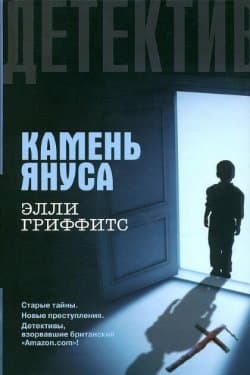 Камень Януса
Камень Януса  Звёздное небо Книга 1
Звёздное небо Книга 1  Наследник
Наследник  Пир теней
Пир теней  Князь во все времена
Князь во все времена  Когда порвется нить
Когда порвется нить 



